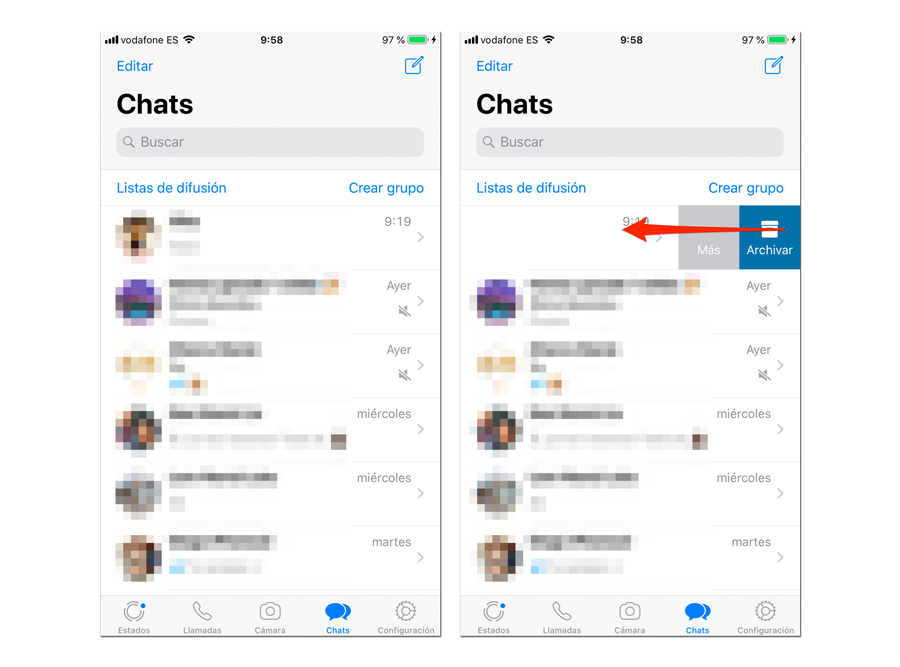Cómo Ocultar Chats En WhatsApp Para Hacerlos Más Privados
Desde hace algún tiempo WhatsApp ofrece la posibilidad de proteger el acceso a la app con contraseña, huella dactilar o identificación facial. Esto es suficiente para muchas personas, ya que así solo podrán acceder a sus conversaciones quienes ellos autoricen.
Pero si estás leyendo esto seguramente te interese también la posibilidad de, además de proteger, ocultar mensajes y que así no se pueden ver entre la lista de conversaciones habitual de la app.
WhatsApp no dispone de una opción como tal, pero sí podemos recurrir a un pequeño “truco” para ocultar conversaciones y hacerlas un poco más privadas que las que de la lista común de conversaciones.
Así puedes ocultar mensajes en WhatsApp en Android y iOS
Enviar conservaciones a la lista de archivados es sencillo, aunque diferente en cada plataforma como podrás ver en las siguientes líneas.
En el caso de Android debes mantener el dedo sobre la conversación en la lista de chats durante unos instantantes y seleccionar la opción Archivar chat que aparecerá en un menú emergente.
En cambio, en iPhone, tendrás que deslizar el dedo sobre la conversación de derecha a izquierda para que aparezca el menú de opciones y después seleccionar la opción Archivar.
Una vez que tengas los chats archivados tendrás dos opciones para volver a ellos. Si recibes un nuevo mensaje dentro de ese chat volverá a aparecer directamente en la lista de chats y no se volverá a archivar, tendrás que hacerlo de forma manual si quieres. La otra opción es ir a la carpeta de archivos y acceder desde ahí.
Para acceder a la lista de archivados en Android deberás desplazarte hasta el final de todas las conversaciones y tocar sobre Archivados. Una vez dentro verás todas las conversaciones y podrás acceder a cualquiera de ellas para ver los mensajes, enviar nuevos mensajes e incluso ver los archivos adjuntos tal y como si estuviese en la lista de chats normal. Además, si quieres que vuelvan a estar en la pantalla principal puedes mantener el dedo unos instantes sobre la conversación y escoger la opción Desarchivar chat en el menú que aparecerá.
En el caso de iOS debes “tirar” hacia abajo de la lista de chats y aparecerá un nuevo menú con la opción Chats archivos. E igual que en el caso de Android podrás devolver cualquier conversación a la lista normal del mismo modo que la archivaste: deslizando un dedo de derecha a izquierda sobre la conversación y, esta vez, escogiendo la opción desarchivar. Sobre decir que en el caso de WhatsApp para iPhone también podrás acceder a los mensajes, archivos adjuntos y demás de los chats archivados.
Via: www.adslzone.net
 Reviewed by Anónimo
on
4:19
Rating:
Reviewed by Anónimo
on
4:19
Rating: